微软更新 Excel 网页用户界面
在过去几周里,微软一直在忙着为 Windows 和 Mac 版本的 Excel 电子表格应用程序更新新功能。其中包括增加复选框、新的正则表达式(Regex)函数,以及最近增加的对 ODF 1.4 文件格式的支持。
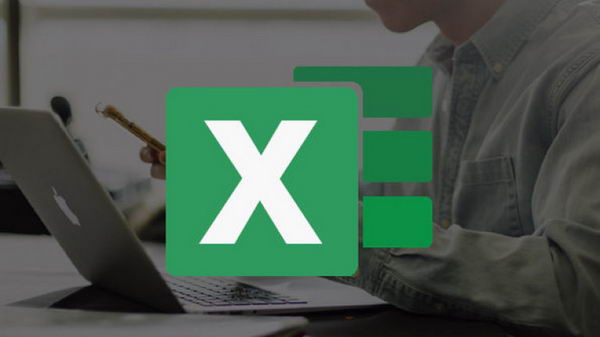
然而,网页版 Excel 并没有被忽视。事实上,微软今天宣布将对 Excel 进行改头换面,推出新的用户界面,并增加一些新功能。
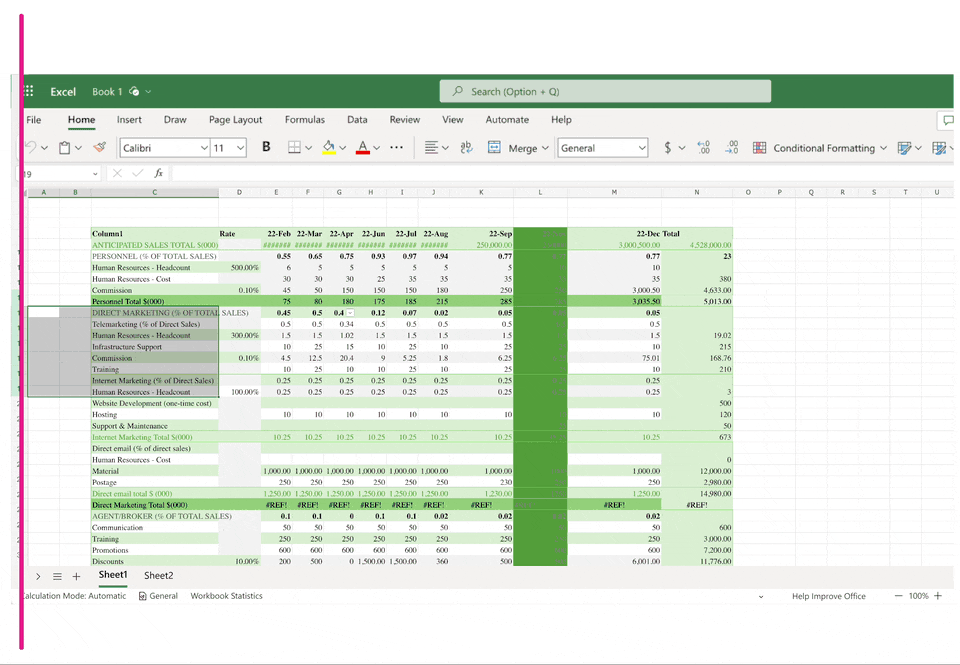
在上图中,你可以看到旧版 Excel 网络应用程序与新版 Excel 网络应用程序之间的整体视觉差异。在一篇博文中,微软详细介绍了新版 Excel 网络应用程序的更新。其中一个很大的变化是,使用新的网络版,调整 Excel 中任何行和列的大小都会更快。用户可以将光标移到 Excel 行或列标题的边框上。然后单击该边框并按住手柄,就可以调整行或列的大小。
继最近的DDoS攻击之后微软今天又遭遇了一次故障
新的 Excel 网页版还可以更方便地添加新的行和列。只需将光标悬停在行或列标题上,然后点击一个圆圈。它应该会变成一个 "+" 图标,然后你可以再次点击它来添加新的行或标题。
以下是 Excel 在网络上的其他一些新功能:
- 一键显示隐藏的行或列,立即获得完整的数据视图。只需将鼠标悬停在行或列标题上,然后选择出现的小箭头即可。
- 在滚动时保持重要的标题或列可见,以确保重要信息无论向下滚动到多远或在电子表格中滚动到多远都始终可见。为此,拖动标题左上角的手柄,并将其拖动到所需位置。要更改现有的冻结窗格,只需拖动冻结窗格线即可。
- 使用拖放功能可以轻松地重新排列工作表中的元素,让数据组织变得轻而易举。要尝试拖放功能,请选择任意一行或一列,在光标显示手形图标时按住并拖动,然后拖放到任意其他行或列中。
- 突出显示重要单元格,以强调关键信息并提高可读性。要使用此功能,只需选择行、列、单元格区域或单个单元格即可。
现在,所有 Excel 网络用户都可以使用所有这些功能。
微软推出Windows 365 Switch服务公开预览版
暂无标签
评论功能已关闭